Fastboot mode – это особый режим работы, предназначенный для взаимодействия с программным обеспечением вашего планшета. При включении планшета в Fastboot mode, у вас появляется возможность прошивать устройство, устанавливать обновления и выполнять другие операции, связанные с программным обеспечением.
Fastboot mode активируется путем одновременного нажатия определенных кнопок на вашем планшете. Обычно это сочетание кнопок громкости и кнопки включения. Когда вы видите на экране надпись "Fastboot mode" или символ Android с открытым животом и внутри него надпись "FASTBOOT", значит, вы успешно активировали режим Fastboot.
В режиме Fastboot на планшете вы можете выполнить ряд действий, которые могут помочь вам в различных ситуациях. Например, если ваш планшет перестал правильно загружаться или завис на логотипе производителя, вы можете воспользоваться Fastboot mode для установки новой прошивки или восстановления системы.
Fastboot mode на планшете: основные аспекты

Основные аспекты и характеристики Fastboot mode:
- Загрузка в Fastboot mode: Обычно, чтобы загрузить планшет в Fastboot mode, необходимо удерживать определенную комбинацию клавиш, когда планшет выключен. Например, это может быть одновременное нажатие и удерживание кнопок Громкость вниз и Включение.
- Режим отладки: Fastboot mode является важным инструментом для разработчиков и технических специалистов. В режиме отладки пользователи могут получить доступ к терминалу или командной строке и выполнять различные команды для управления устройством.
- Разблокировка/блокировка загрузчика: Fastboot mode позволяет пользователям разблокировать или заблокировать загрузчик устройства. Это важно для тех, кто хочет получить root-доступ, установить неофициальные прошивки или внести другие изменения в систему.
- Установка прошивки: Fastboot mode позволяет пользователям устанавливать официальные или неофициальные прошивки на планшет. Это может быть полезно, если устройство работает неправильно или если вы хотите установить стороннюю прошивку с дополнительными функциями.
- Восстановление системы: С помощью Fastboot mode можно восстановить систему планшета до заводских настроек. Это может быть полезно при возникновении проблем с прошивкой или при необходимости очистить устройство перед продажей или передачей.
Важно помнить, что использование Fastboot mode может быть опасно, если вы не знаете, что делаете. Неправильное выполнение команд или установка неподтвержденных прошивок может привести к неправильной работе устройства или даже его поломке. Перед использованием Fastboot mode рекомендуется изучить соответствующую документацию и, при необходимости, проконсультироваться с опытными пользователями или специалистами.
Принцип работы Fastboot mode на планшете
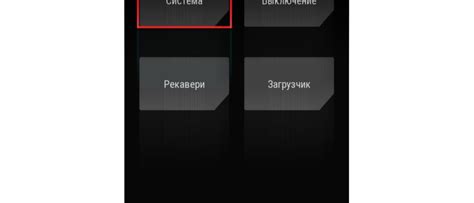
Fastboot mode работает через USB-подключение к компьютеру. В режиме Fastboot, планшет распознается как устройство для передачи данных, а не как обычное хранилище или переносное устройство.
Для входа в Fastboot mode обычно используется комбинация клавиш или команды в командной строке на компьютере. После входа в режим Fastboot, планшет готов к передаче и принятию команд для прошивки и обновления программного обеспечения.
Однако стоит быть осторожным при использовании Fastboot mode, так как неправильное выполнение команд может привести к нежелательным последствиям, включая потерю данных или поломку устройства. Поэтому перед использованием Fastboot mode рекомендуется ознакомиться с документацией, предоставленной производителем планшета.
В целом, Fastboot mode – это мощный инструмент для обновления и настройки планшета, который может быть полезен при устранении неполадок и повышении производительности устройства. Однако его использование требует ответственного подхода и внимательности.
Возможные причины появления Fastboot mode на планшете

Fastboot mode на планшете может появиться по разным причинам. Рассмотрим некоторые из них:
1. Проблемы с программным обеспечением: Fastboot mode может быть вызван проблемами в работе операционной системы или приложений на планшете. Неправильно установленное или обновленное программное обеспечение, конфликты между программами или вирусы могут привести к такой ситуации.
2. Неправильное обновление: Если во время процесса обновления произошла ошибка или была нарушена последовательность действий, планшет может войти в режим Fastboot. Неправильно работающие драйверы или отсутствие необходимых файлов могут вызвать подобную проблему.
3. Проблемы с аппаратным обеспечением: Неисправности в аппаратной части планшета, такие как поврежденный разъем USB или неисправный питающий блок, могут привести к возникновению Fastboot mode. В этом случае, планшет может не распознавать подключение к компьютеру правильно, что вызывает появление этого режима.
4. Причины, связанные с пользователем: Иногда Fastboot mode может войти в планшет, если пользователь неправильно или небрежно пользуется устройством. Если нажать неправильную комбинацию кнопок или выполнить другие действия, предусмотренные для входа в Fastboot mode, планшет может "застрять" в этом режиме.
В любом случае, если на планшете появился Fastboot mode, необходимо в первую очередь проверить наличие проблем с программным обеспечением и, при необходимости, обратиться к специалисту для проведения диагностики и ремонта.
Как выйти из Fastboot mode на планшете?

Если вы случайно попали в режим Fastboot на планшете и хотите выйти из него, есть несколько способов:
- Перезагрузка устройства: Простейший способ - просто перезагрузить планшет. Для этого нажмите и удерживайте кнопку питания до тех пор, пока устройство не выключится и снова не включится.
- Выход через командную строку: Если перезагрузка не помогла, можно попробовать выйти из режима Fastboot с помощью команды в командной строке на компьютере. Подключите планшет к компьютеру с помощью USB-кабеля, откройте командную строку и введите команду "fastboot reboot". Устройство должно перезагрузиться и выйти из режима Fastboot.
- Использование сочетания клавиш: Некоторые планшеты имеют специальные комбинации клавиш, которые позволяют выйти из режима Fastboot. Обычно это сочетание комбинаций клавиш "Вкл/Выкл" и "Громкость вверх" или "Громкость вниз". Попробуйте нажать и удерживать эти кнопки одновременно в течение нескольких секунд, пока устройство не перезагрузится и выйдет из режима Fastboot.
Если ни один из этих способов не помог выйти из режима Fastboot, рекомендуется обратиться к инструкции к вашему планшету или связаться с производителем для получения дополнительной помощи.
Основные шаги по восстановлению планшета из Fastboot mode
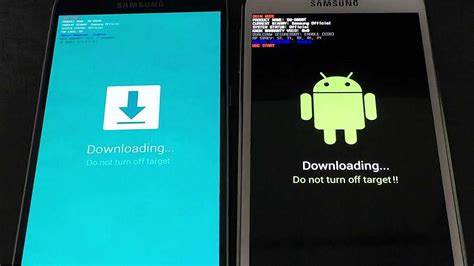
Вот основные шаги, которые следует предпринять, чтобы выйти из Fastboot mode и восстановить планшет:
| Шаг 1: | Нажмите и удерживайте одновременно кнопки "Включение/выключение" и "Уменьшение громкости" на планшете. Подождите несколько секунд. |
| Шаг 2: | Обратите внимание на экран планшета. Если вы видите логотип производителя или другую информацию, значит, вы успешно вышли из Fastboot mode. В противном случае, продолжайте выполнять следующие шаги. |
| Шаг 3: | Отпустите все кнопки и снова нажмите и удерживайте кнопку "Включение/выключение". |
| Шаг 4: | Теперь нажмите и удерживайте кнопку "Увеличение громкости" на планшете. |
| Шаг 5: | Если вы все сделали правильно, то вы должны увидеть меню с несколькими вариантами. Перемещайтесь по меню с помощью кнопки "Увеличение громкости" и выберите "Recovery mode". |
| Шаг 6: | Нажмите кнопку "Включение/выключение", чтобы подтвердить выбор. |
| Шаг 7: | Дождитесь, пока планшет перезагрузится и загрузится в режим восстановления. |
| Шаг 8: | В режиме восстановления выберите опцию "Wipe data/factory reset", чтобы сбросить все данные планшета и вернуть его к заводским настройкам. |
| Шаг 9: | Подтвердите свой выбор и подождите, пока процесс завершится. |
| Шаг 10: | После завершения сброса, выберите опцию "Reboot system now", чтобы перезагрузить планшет. |
После выполнения этих шагов ваш планшет должен успешно выйти из Fastboot mode и загрузиться в нормальный режим работы. Однако, имейте в виду, что выполнение сброса заводских настроек приведет к удалению всех данных на планшете, поэтому заранее создайте резервную копию всех важных файлов.



